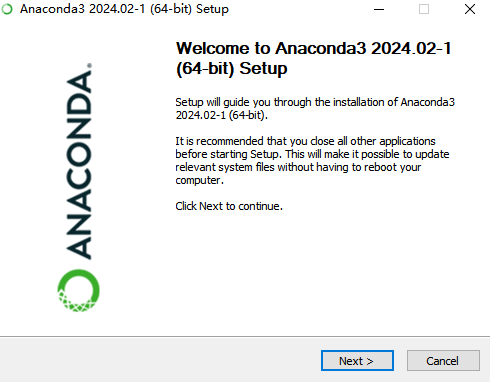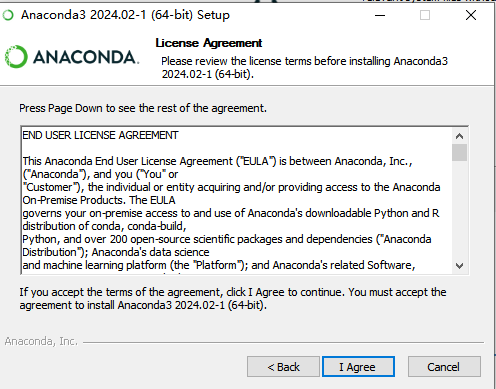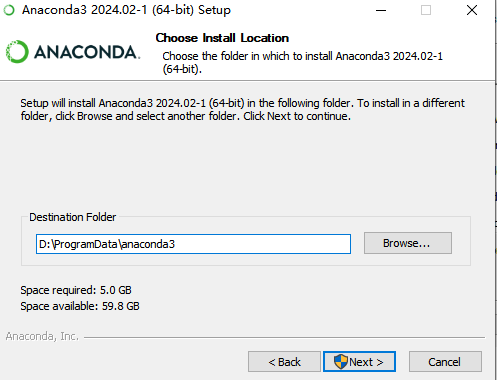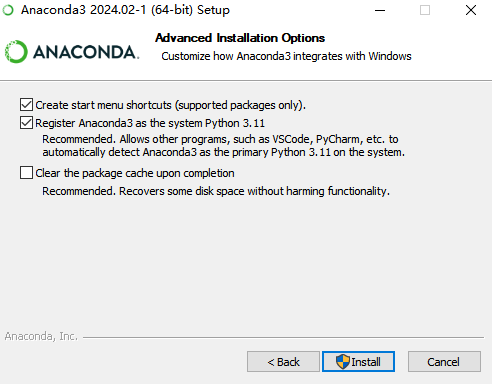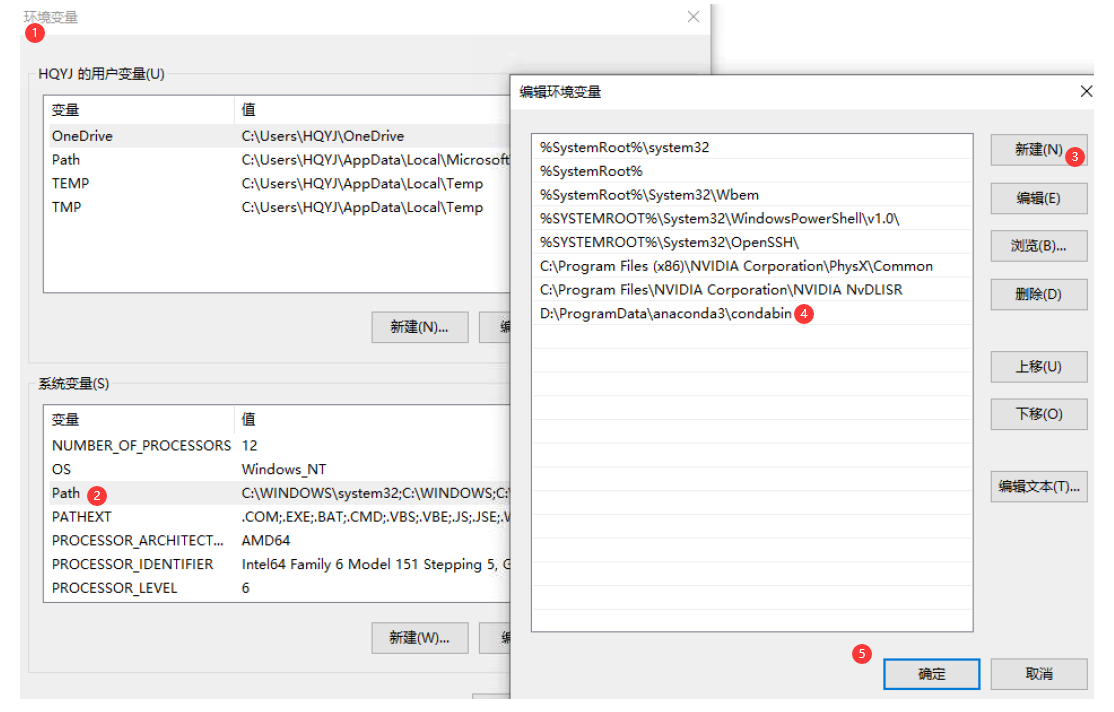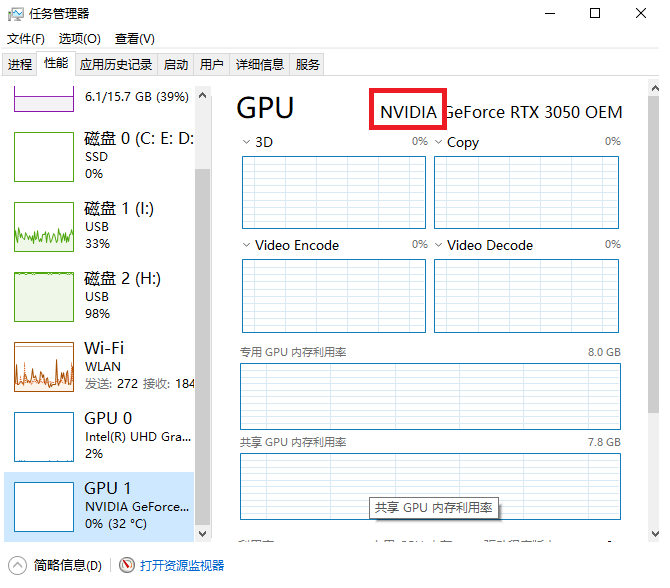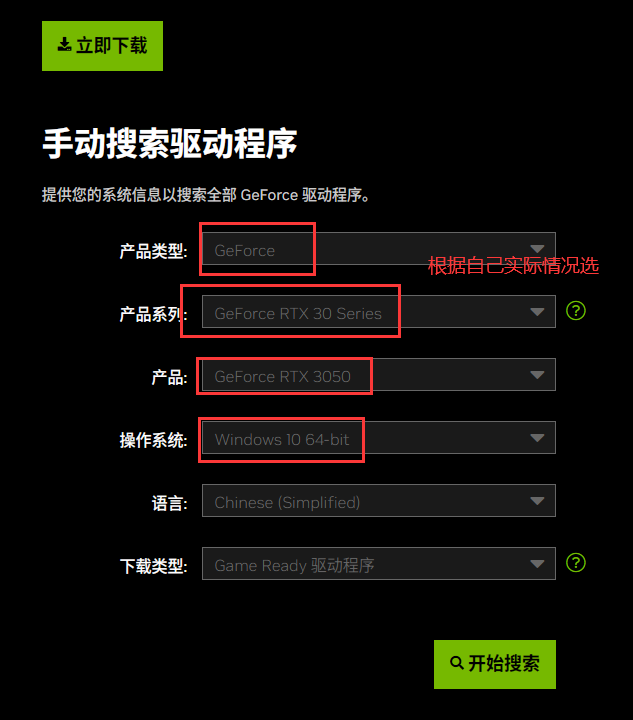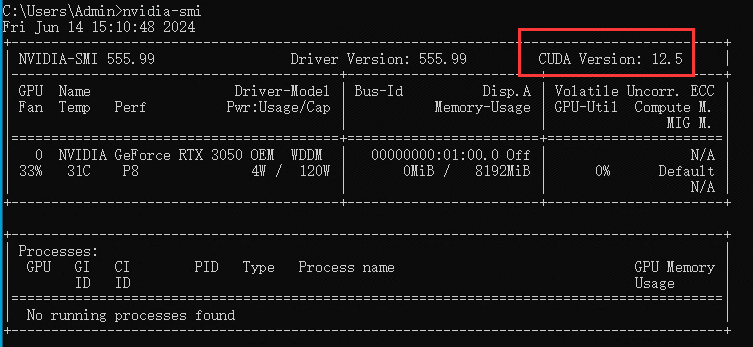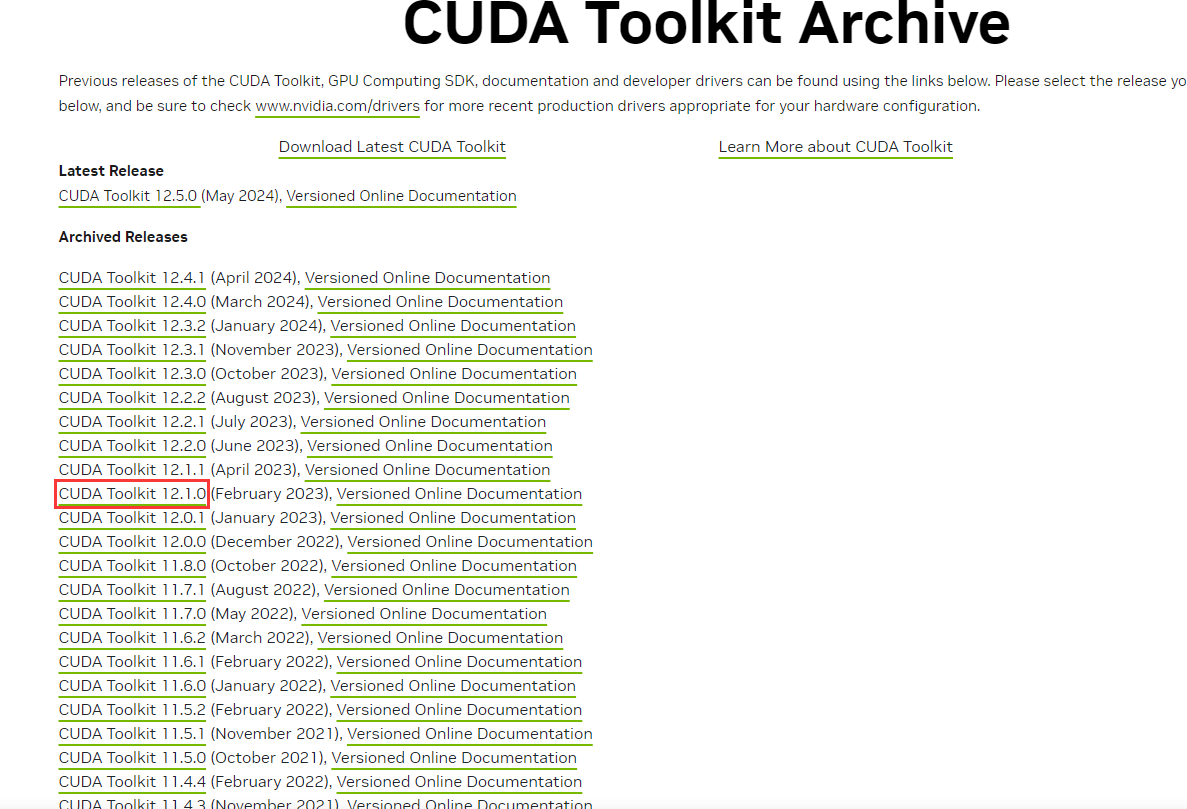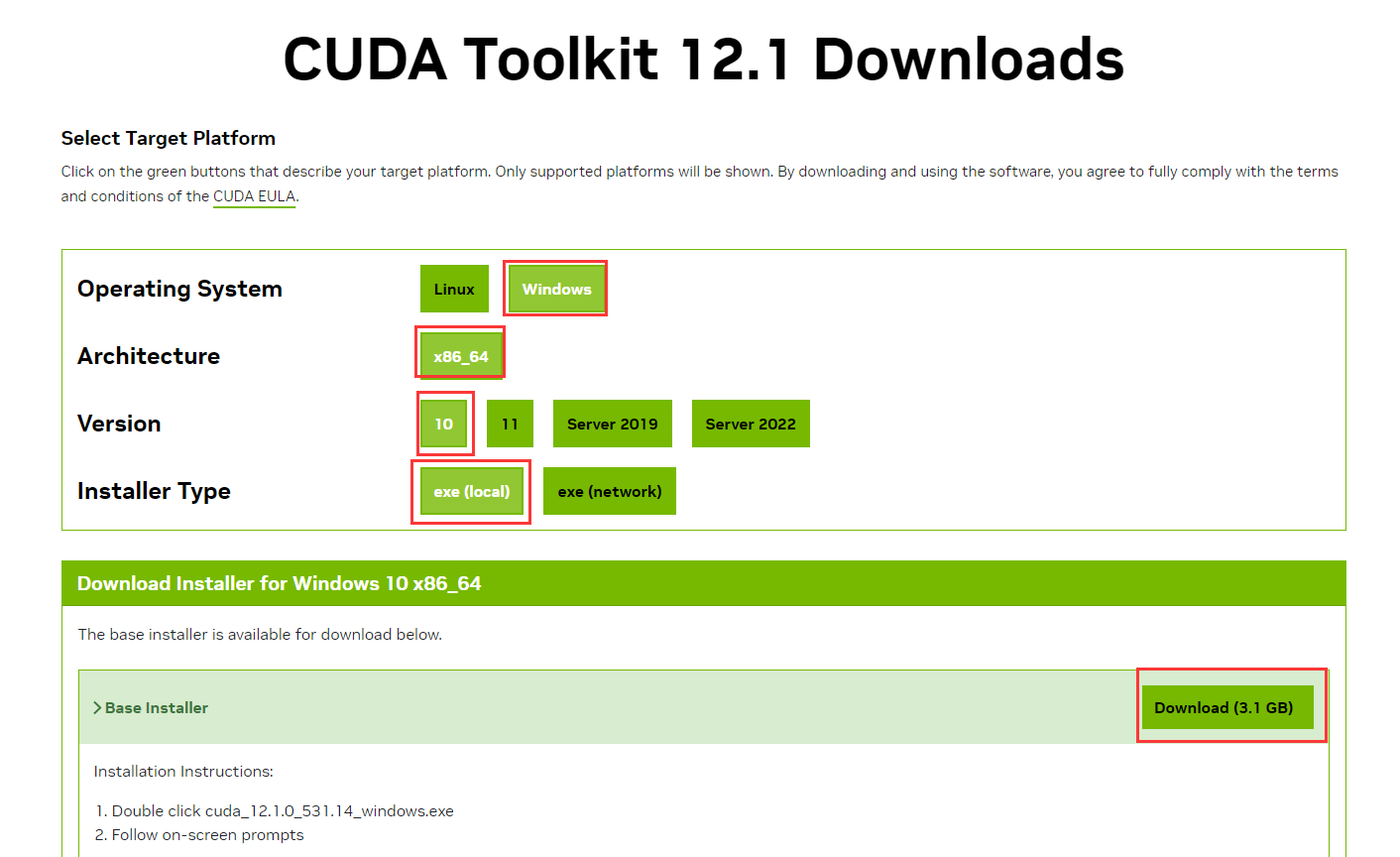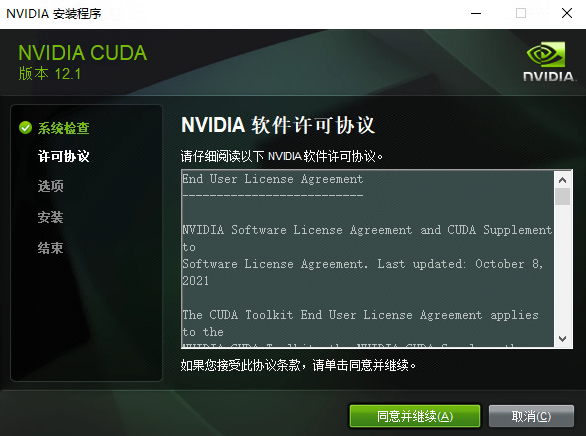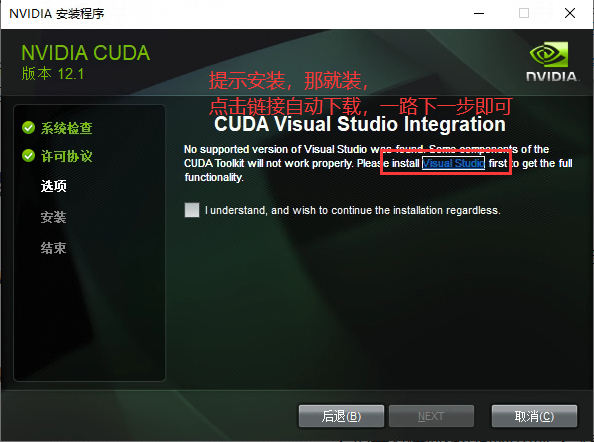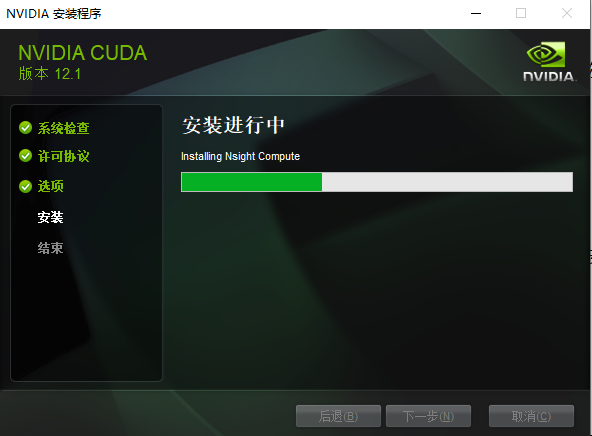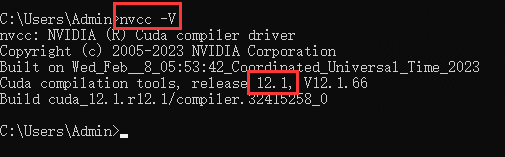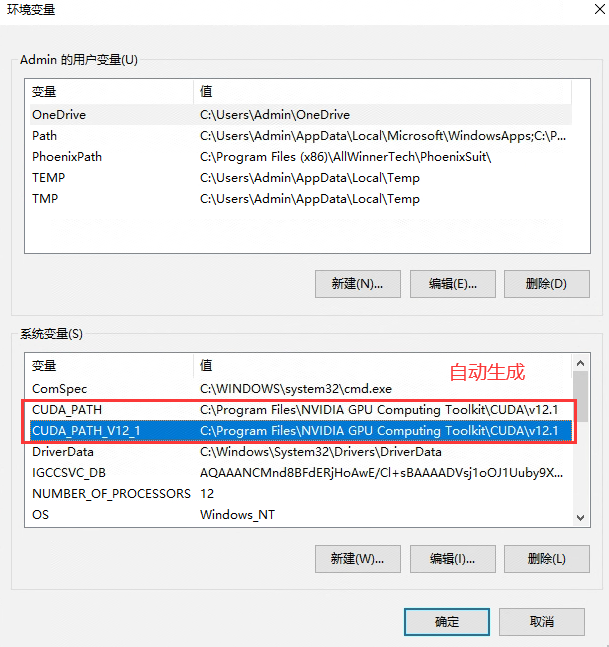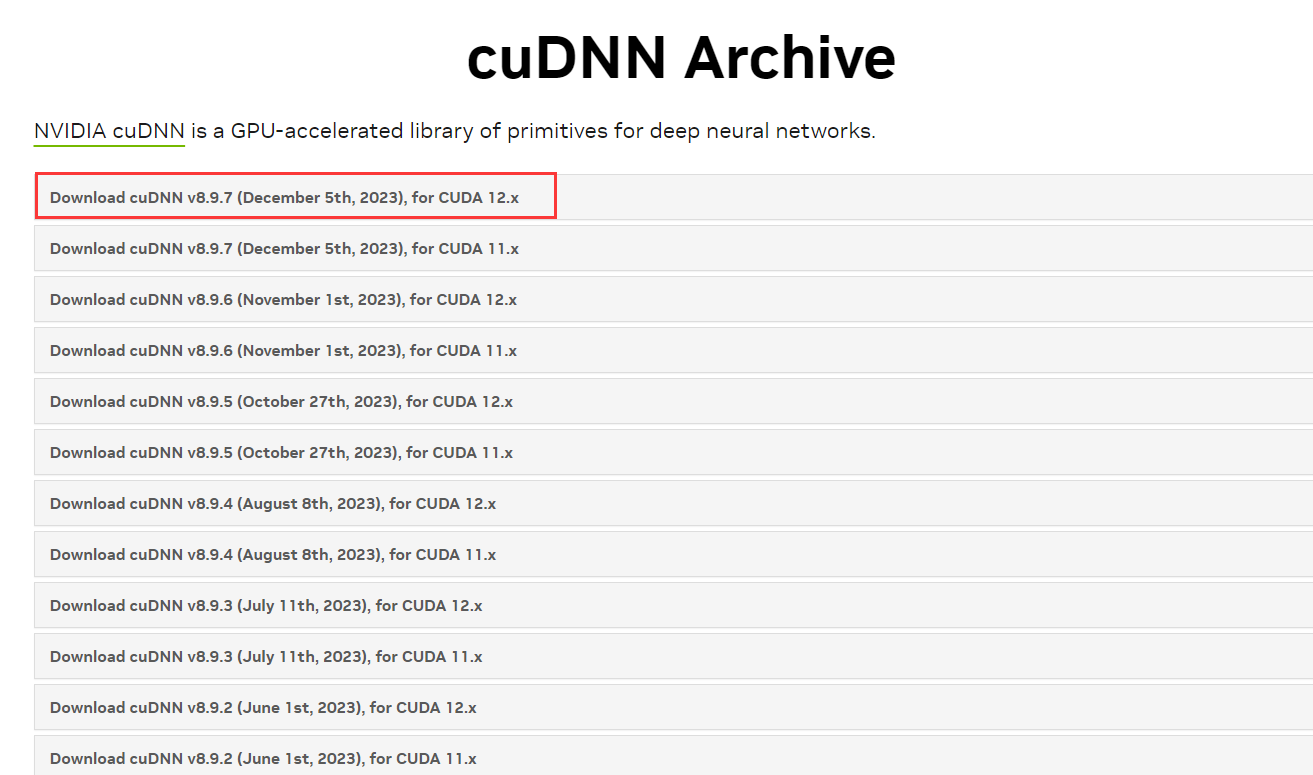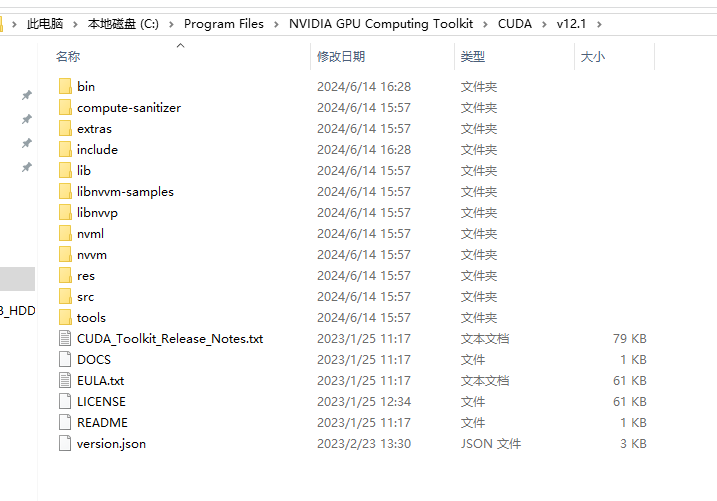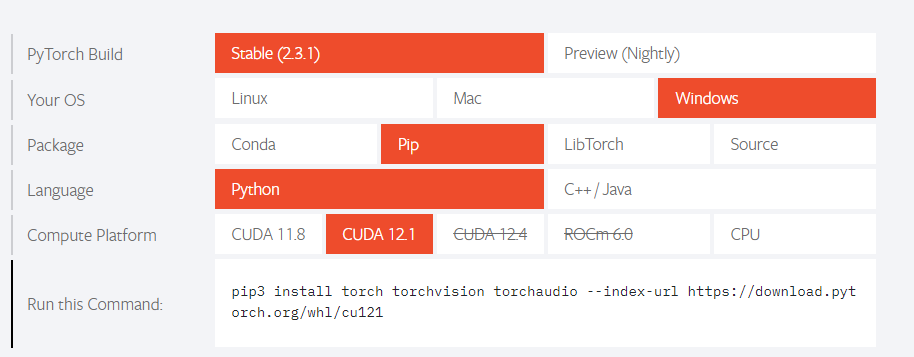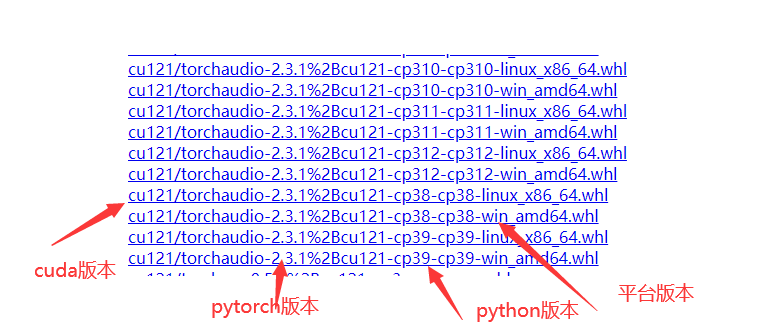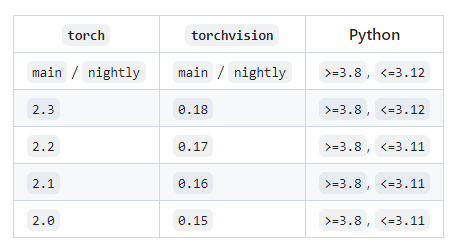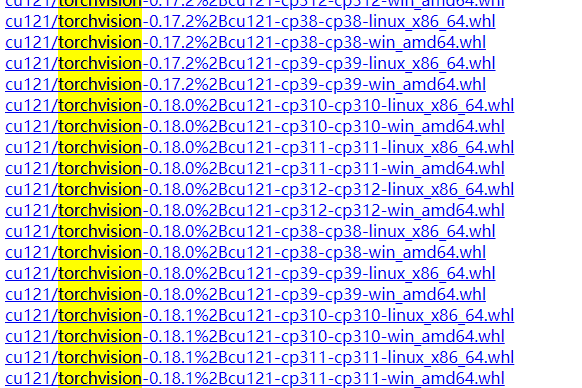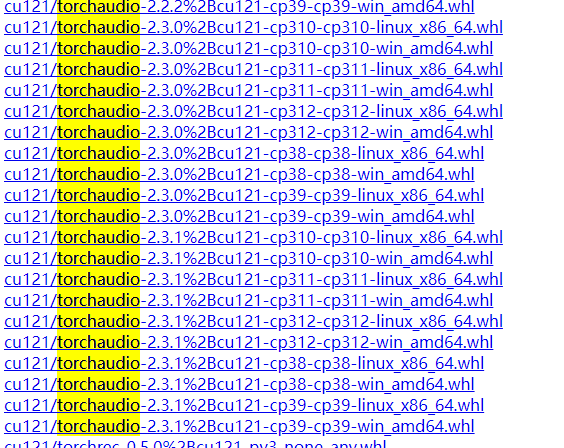1.0 安装Anaconda
官网:https://www.anaconda.com/
安装包下载地址:https://www.anaconda.com/download#downloads
-
安装步骤
#激活base 虚拟环境 conda activate base #换源 pip config set global.index-url https://pypi.tuna.tsinghua.edu.cn/simple #测试 pip config list pip install requests -
conda基本命令
#环境本质上就是靠环境变量来实现的
conda info --env #查看已有环境
conda create --name <环境名称> #创建环境
conda create --name <环境名称> python=<Python版本号>
conda activate <环境名称> #激活环境
conda deactivate #停用环境包名称
conda install/remove <包名称> #很少使用
练习:创建python3.8.1的环境 并激活
conda create --name lang python=3.8.1
conda info --env
conda activate lang
1.1检查电脑上的显卡型号
注意:只有带NVIDIA的英伟达显卡的电脑才能安装GPU版本的Pytorch,否则只能安装CPU版本的Pytorch.
1.2 CPU版本Pytorch的安装
conda create -n torch-cpu python=3.8.1 #创建虚拟环境
conda activate torch-cpu #激活虚拟环境
pip install torch torchaudio torchvision #安装对应包
#验证
python
import torch
torch.version.__version__ #'2.3.1+cpu' 有类似信息cpu 版pytorch就安装好了
1.3 GPU版本Pytorch的安装
1.3.1 安装最新版本显卡驱动
https://www.nvidia.cn/geforce/drivers/
下载完直接安装就行。
1.3.2 下载安装CUDA
然后是查看自己电脑驱动的版本,win+r,输入cmd,再输入命令: nvidia-smi
我的CUDA driver的版本就是12.5, 安装CUDA Runtime的版本要小于等于12.5
https://developer.nvidia.com/cuda-toolkit-archive
- 选择CUDA版本
- 选择平台
-
安装
检查安装是否正常:
配置CUDA涉及的环境变量:
1.3.2 下载安装cuDNN
https://developer.nvidia.com/rdp/cudnn-archive#a-collapse742-10
注意:下载时需要在英伟达官网注册用户。
下载之后,解压缩,将压缩包里面的bin、clude、lib文件直接复制到CUDA的安装目录下,直接覆盖安装。(其实就是替换)
1.3.3 安装pytorch
https://pytorch.org/
conda create -n torch-gpu python=3.8.1
conda activate torch-gpu
pip3 install torch torchvision torchaudio --index-url https://download.pytorch.org/whl/cu121
如果下载比较慢,可以考虑手工下载:
https://download.pytorch.org/whl/torch_stable.html
可以在https://github.com/pytorch/vision#installation,查询对应版本的torchvision,
然后在https://download.pytorch.org/whl/torch_stable.html
手工下载对应版本的torchvision
可以在https://pytorch.org/get-started/previous-versions/ 查询对应版本的torchaudio
然后在https://download.pytorch.org/whl/torch_stable.html下载
然后通过 pip install 文件名 方式安装下载的这三个文件。
1.3.4 验证
python
import torch
torch.cuda.is_available()
torch.__version__